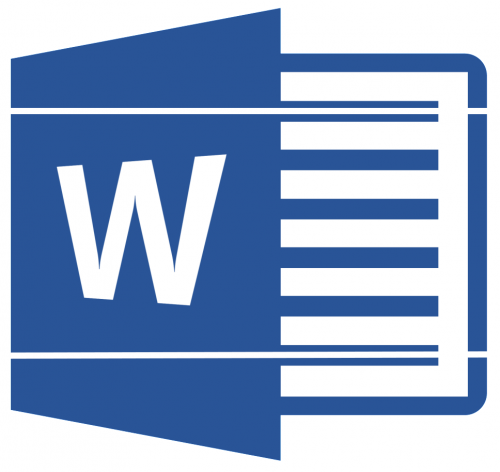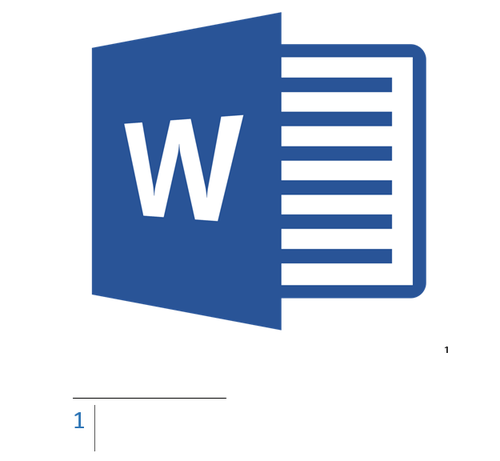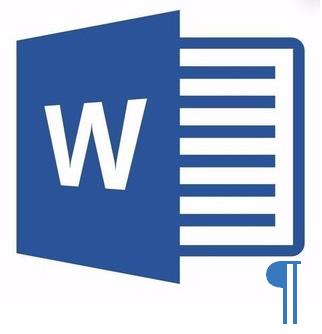Офісна програма Word від компанії Microsoft вміє працювати не тільки зі звичайним текстом, але і з таблицями, надаючи широкі можливості для їх створення і редагування. Тут можна створювати дійсно різні таблиці, змінити їх за потребою або зберігати як шаблон для подальшого користування.
Логічно, що таблиць в цій програмі може бути і більше однієї, і в деяких випадках може виникнути необхідність об'єднати їх. У цій статті ми розповімо про те, як з'єднати дві таблиці в Ворді.
Урок: Як в Word зробити таблицю
Примітка: описана нижче інструкція стосується всіх версій продукту від MS Word. Використовуючи її, можна об'єднати таблиці в Ворді 2007 &8212; 2016, а також в більш ранніх версіях програми.
Об'єднання таблиць
Отже, у нас є дві схожих таблиці, які і потрібно, що називається зв'язати між собою, і зробити це можна всього в кілька кліків і натискань.
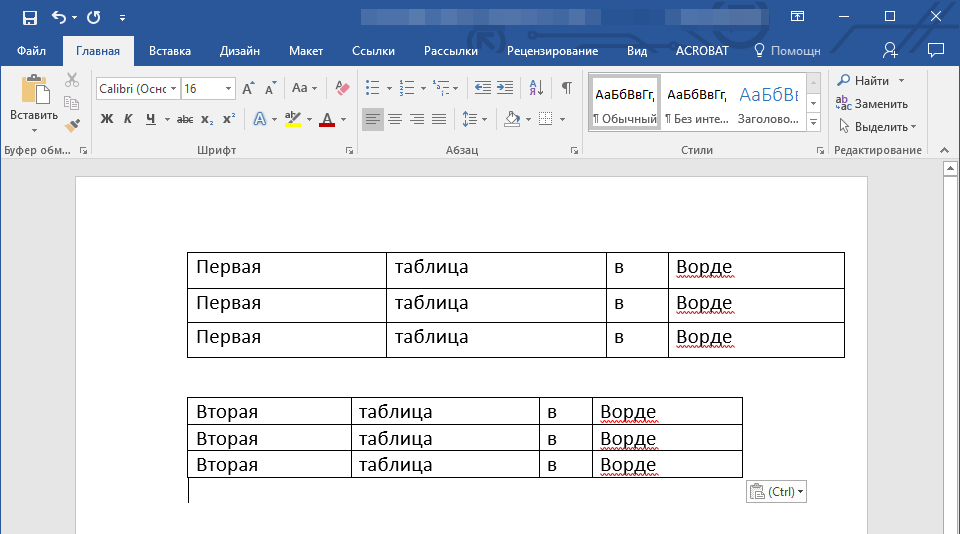
- Повністю виділіть другу таблицю (не її вміст), натиснувши на невеликий квадратик в її правому верхньому куті.
- Виріжте цю таблицю, натиснувши &171;Ctrl+X&187; або кнопку &171; вирізати & 187; на панелі управління в групі &171;Буфер обміну&187; .
- Встановіть курсор впритул під першою таблицею, на рівні її першого стовпця.
- Натисніть &171;Ctrl+V&187; або скористайтеся командою &171; вставити & 187; .
- Таблиця буде додана, а її стовпці і рядки будуть вирівняні за розміром, навіть якщо до цього вони відрізнялися.
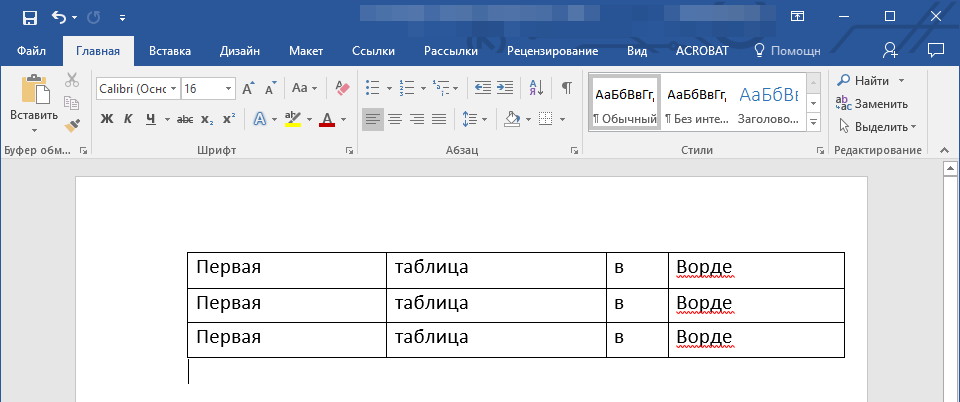

Примітка: якщо у вас є рядок або стовпець, який повторюється в обох таблицях (наприклад, шапка), виділіть її та видаліть, натиснувши клавішу &171;DELETE&187; .
На даному прикладі ми показали, як з'єднати дві таблиці вертикально, тобто, розташувавши одну під іншою. Точно також можна виконати і горизонтальне з'єднання таблиці.
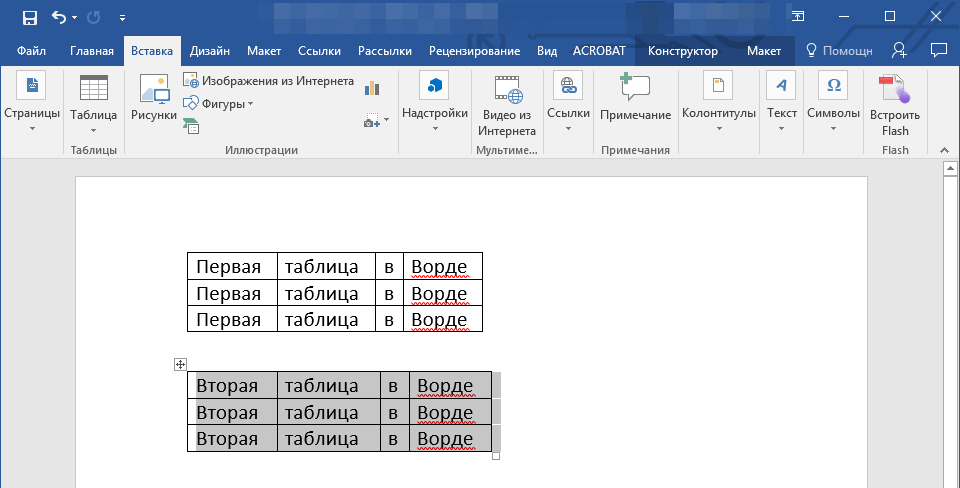
- Виділіть другу таблицю та виріжте її, натиснувши відповідну комбінацію клавіш або кнопку на панелі керування.
- Встановіть курсор безпосередньо за першою таблицею, де закінчується її перший рядок.
- Вставте вирізану (другу) таблицю.
- Обидві таблиці будуть об'єднані горизонтально, якщо це потрібно, видаліть дублікат рядка або стовпця.
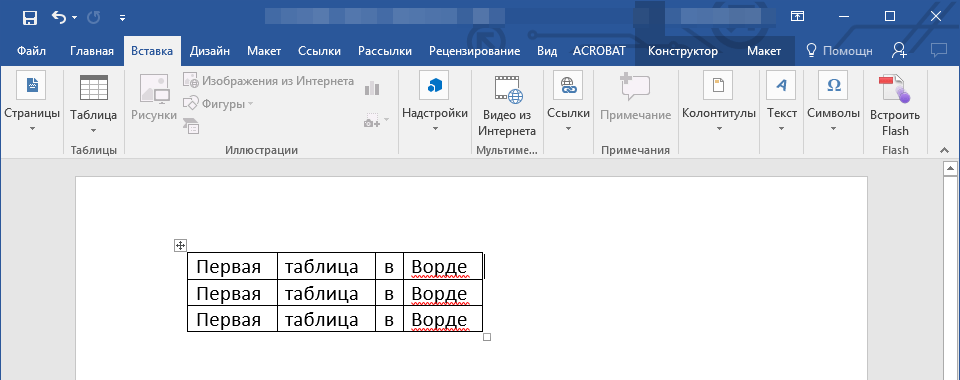

Об'єднання таблиць: другий метод
Є й інший, більш простий метод, що дозволяє з'єднати таблиці в Word 2003, 2007, 2010, 2016 і у всіх інших версіях продукту.
- У вкладці & 171; Головна & 187; натисніть на значок відображення символів абзацу.
- У документі відразу відобразяться відступи між таблицями, а також прогалини між словами або цифрами в осередках таблиці.
- Видаліть усі відступи між таблицями: для цього встановіть курсор на піктограму абзацу та натисніть клавішу &171;DELETE&187; або &171;BackSpace&187; стільки разів, скільки це буде потрібно.
- Таблиці будуть об'єднані між собою.
- Якщо це потрібно, видаліть зайві рядки та/або стовпці.
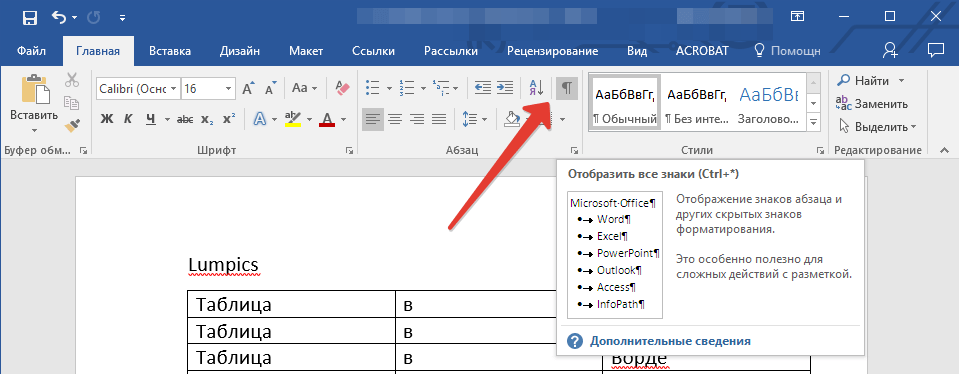
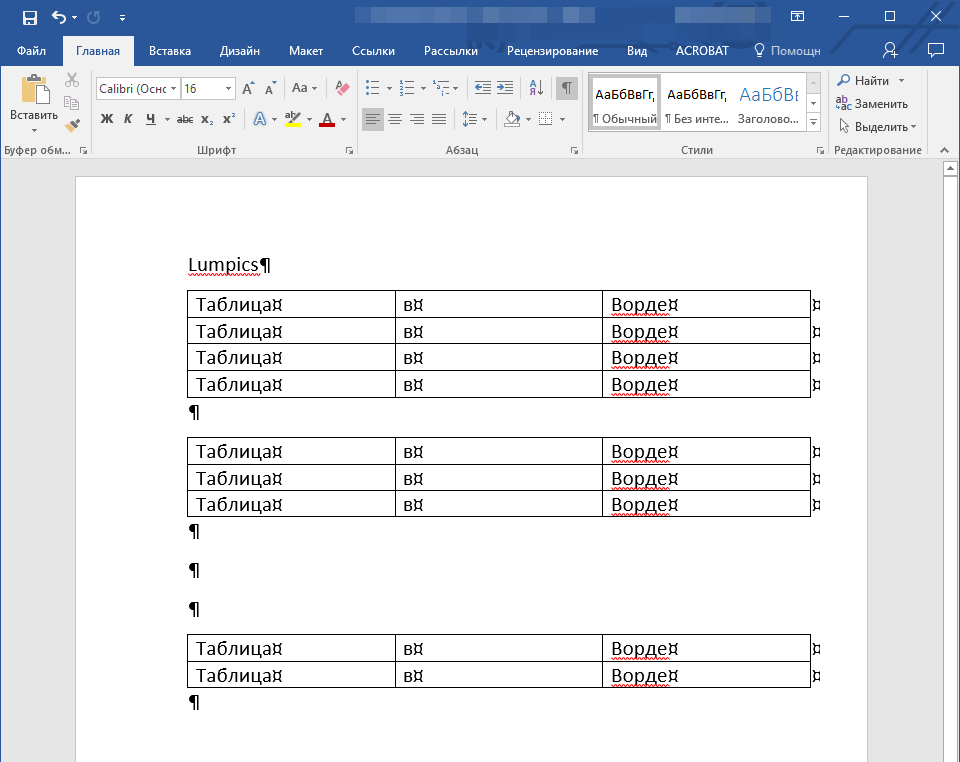


На цьому все, тепер ви знаєте, як в Ворді об'єднати дві і навіть більше таблиць, причому, як вертикально, так і горизонтально. Бажаємо вам продуктивності в роботі і тільки позитивного результату.